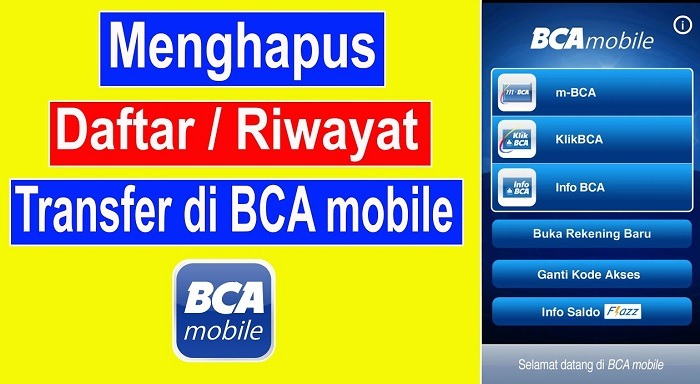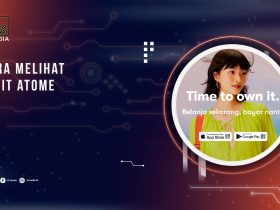JSMedia – Baterai laptop plugged in charging tapi tidak mengisi adalah sebuah masalah yang serius. Ini berarti meskipun daya yang masuk terdeteksi, tapi baterai tidak terisi. Akibatnya, Anda tidak bisa membawa laptop untuk bekerja tanpa sambungan listrik.
Padahal, saat ada keterangan “plugged in / charging” seharusnya daya listrik mulai terisi baterai. Namun bila tidak, ada beberapa kemungkinan kendala yang sedang terjadi. Tapi tenang saja, ada juga beberapa cara yang bisa Anda lakukan untuk mengatasinya.
Penyebab Baterai Laptop Plugged In Charging tapi Tidak Mengisi
Kemungkinan yang bisa menyebabkan baterai laptop plugged in charging tapi tidak mengisi adalah adanya kerusakan. Baik pada tingkat software, baterai, atau charger. Berikut penjelasannya.
Kemungkinan sebab: driver baterai bermasalah. Bisa karena virus atau error. Solusi:
1. Driver Baterai Bermasalah
Seperti aksesoris lain pada laptop, baterai juga memiliki driver agar bisa terkoneksi dengan laptop. Bila driver bermasalah, deteksi laptop pun bisa jadi bermasalah. Kendala ini dapat Anda atasi dengan memasang kembali drivernya. Berikut caranya.
- Klik “Start”.
- Pilih “Device Manager”.
- Pilih “Baterai”. Akan muncul dua pilihan, yaitu Microsoft AC Adapter dan Microsoft ACPI-Compliant Control Method Battery.
- Klik kanan, lalu pilih “Uninstall device”. Lakukan langkah ini untuk kedua opsi yang muncul. Tenang saja, nanti driver akan terinstall kembali secara otomatis ketika laptop Anda restart.
- Matikan laptop menggunakan fasilitas “Shut Down”.
- Lepaskan charger dan baterai dari laptop. Untuk beberapa laptop yang baterainya tidak dapat dilepas, Anda tak perlu melakukan apapun.
- Diamkan beberapa saat.
- Pasang kembali baterai dan charger.
- Sambungkan ke stopkontak.
- Nyalakan laptop.
- Klik ikon baterai.
Seharusnya, setelah langkah ini, driver baterai telah terinstal ulang dan baterai mulai terisi daya. Namun, bila tidak berhasil, mungkin masalah ada pada charger atau perangkat pendukung lain.
2. Periksa Sambungan Charger
Saat sambungan charger terhalang oleh debu atau hal lain, proses charging pun bisa terkendala. Lepas kabel dari stop kontak, laptop, dan sambungan adaptor. bersihkan bagian yang mungkin kotor. Bila sudah, Anda bisa mencoba menggunakannya kembali.
3. Charger Laptop Bermasalah
Kemungkinan lain terjadinya baterai laptop plugged in charging tapi tidak mengisi adalah adanya masalah pada charger. Periksa apakah ada kabel yang terputus atau terbakar? Bila iya, maka Anda harus menggantinya.
Bila kabel dalam keadaan baik, maka Anda bisa memeriksa adaptor charger. Caranya adalah dengan mencoba men-charge ke laptop dengan tipe sama. Kalau bisa bekerja dengan baik, berarti masalah bukan pada charger.
4. Stabilitas Daya Listrik
Listrik tidak stabil bisa membuat alat-alat elektronik rusak, termasuk laptop dan adaptor charger-nya. Bila hal ini yang terjadi, pindahlah ke tempat lain yang memiliki daya listrik stabil.
5. Baterai Laptop Bermasalah
Bila driver laptop sudah diperbarui, kabel dan koneksi charger sudah dipastikan baik, dan arus listrik stabil, kemungkinan terakhir adalah baterai. Coba lepas baterai dari laptop, kemudian pasang charger.
Bila laptop bisa menyala dengan dukungan listrik langsung dari charger, berarti baterai Anda mengalami kerusakan. Anda dapat mengganti dengan tipe yang sama persis dan original agar tidak menimbulkan masalah lain di kemudian hari.
Kesimpulan
Baterai laptop plugged in charging tapi tidak mengisi adalah masalah yang bisa menghambat aktivitas kerja Anda. Jangan kesampingkan masalah ini, dan segera periksa apa masalah yang menyebabkannya. Selesaikan masalah tersebut dengan solusi yang telah dijelaskan agar dapat beraktivitas dengan lancar. Selamat bekerja.